
- •Лабораторная работа № 1 создание листа чертежа
- •Вход с систему «компас-3d v12»
- •Использование системы помощи
- •Создание листа чертежа
- •Кнопки управления состоянием окна документа
- •Вывод на экран сохраненных в памяти компьютера чертежей
- •Изменение размера изображения
- •Выбор формата чертежа
- •Заполнение основной надписи
- •Сохранение чертежей
- •Инструментальные панели
- •Лабораторная работа № 2 геометрические построения
- •Приемы построения геометрических объектов
- •Вычерчивание вспомогательных прямых
- •Вычерчивание отрезка
- •Стили геометрических объектов
- •Точное черчение – привязки
- •Выделение, перемещение, изменение и удаление геометрических объектов
- •Линейные размеры
- •Построение окружности
- •Диаметральный размер
- •Деление линии на равные части
- •Построение дуги
- •Радиальный размер
- •Построение прямоугольника
- •Построение многоугольника
- •Скругление
- •Штриховка
- •Вывод чертежа на печать
- •Графические задания лабораторной работы № 2
- •Пример выполнения задания лабораторной работы № 2
- •Домашнее задание по лабораторной работе № 2
- •Лабораторная работа № 3 геометрические тела
- •Общие принципы твердотельного моделирования
- •Построение тела выдавливанием
- •Построение тела вращением
- •Редактирование (изменение) моделей
- •Операция приклеивания
- •Операция вырезания
- •Создание ассоциатавного чертежа
- •Индивидуальные задания лабораторной работы № 3
- •Домашнее задание по лабораторной работе № 3 Лабораторная работа № 4 построение чертежа детали
- •Особенности построения твердотельных моделей деталей
- •Создание ассоциативных видов детали Активный вид
- •Удаление и разрушение видов
- •Построение дополнительных видов по стрелке
- •Построение местного вида
- •Построение выносного элемента
- •Индивидуальные графические задания к лабораторной работе № 4
- •Домашнее задание по лабораторной работе № 4
- •Лабораторная работа № 5 построение сечений и разрезов на чертежах
- •Лабораторная работа № 6 прикладные библиотеки системы компас
- •Проектирование резьбовых соединений
- •Вычерчивание болтового соединения
- •Для построения контура отверстия в деталях под болт следует включить флажок в окне Отверстие (рис. 122). Выбор шайбы
- •Выбор гайки
- •В соответствии со стандартом содержание спецификации болтового соединения делится на разделы:
- •Лабораторная работа № 7 построение сборочных чертежей
Общие принципы твердотельного моделирования
Для того чтобы создать объемную модель, на выбранной плоскости проекций вычерчивают плоскую фигуру, называемую эскизом, а затем ее перемещают в пространстве, след от перемещения эскиза определяет форму элемента (например, поворот дуги окружности вокруг оси образует сферу или тор, смещение многоугольника – призму, и т. д.).
Формообразующее перемещение эскиза называют операцией.
Для построения твердотельных моделей используются следующие типы операций:
1.![]() - Выдавливание
эскиза в направлении, перпендикулярном
плоскости эскиза;
- Выдавливание
эскиза в направлении, перпендикулярном
плоскости эскиза;
2. - Вращение эскиза вокруг оси, лежащей в плоскости эскиза;
3. - Кинематическая операция – перемещение эскиза вдоль указанной направляющей;
4. - Построение тела по нескольким сечениям-эскизам.
Деталь любой формы можно представить как совокупность отдельных геометрических тел. Научившись строить отдельные геометрические тела, можно с помощью булевых операций (объединения, вычитания и пересечения) над объемными элементами (сферами, призмами, цилиндрами, конусами, пирамидами) построить любую деталь. В данной лабораторной работе рассмотрены приемы построения моделей многогранников (призм и пирамид) и тел вращения (цилиндров и конусов).
Построение тела выдавливанием
В качестве примера рассмотрим приемы построения прямой шестигранной призмы, основание которой лежит на горизонтальной плоскости. Для того чтобы начать построение любой модели следует:
а) выбрать в Дереве построения плоскость, на которой будет располагаться основание модели, изображаемое эскизом.
Эскиз удобно строить, когда его плоскость совпадает с плоскостью экрана (если плоскость эскиза перпендикулярна плоскости экрана, построение совершенно невозможно). Выберем Горизонтальную плоскость ZX и установим ориентацию детали «Сверху» для того, чтобы эскиз был виден в натуральную величину и не был искажен;
б)
перейти в режим вычерчивания эскиза с
помощью кнопки
![]() Эскиз;
Эскиз;
В этом режиме доступны все команды построения графических объектов. Эскиз вычерчивается с учетом следующих требований:
- контуры в эскизе изображаются стилем линии "Основная";
- в эскизе может быть один или несколько контуров;
- если контур один, то он может быть разомкнутым или замкнутым;
- если контуров несколько, все они должны быть замкнуты;
- если контуров несколько, один из них должен быть наружным, а другие – вложенными в него;
- допускается один уровень вложенности;
- контуры в эскизе не пересекаются и не имеют общих точек.
в) для точности построения эскиза следует также включить Привязки (Пересечение, Выравнивание, Точка на кривой);
г) вычертим основной линией правильный шестиугольник, используя способ построения по описанной окружности радиусом R40, с углом первой вершины 2700 (рис. 43);
д) для возвращения в режим работы с деталью после создания эскиза отожмем кнопку Эскиз на панели текущего состояния. Построенный эскиз автоматически отображается в Дереве построения;
е) для создания твердотельной модели призмы используем операцию Выдавливания. Тело выдавливания образуется путем перемещения эскиза в направлении, перпендикулярном его плоскости.
Для
вызова команды нажмите кнопку
![]() Операция
выдавливания
на инструментальной панели редактирования
детали или выберите ее название из меню
Операции.
Операция
выдавливания
на инструментальной панели редактирования
детали или выберите ее название из меню
Операции.




Рис. 61
В нижней строке экрана появится Панель свойств операции выдавливания (рис. 61), где можно задать параметры операции.
С помощью списка Направление на вкладке Параметры Панели свойств задайте Прямое направление, в котором требуется выдавливать эскиз (рис. 62).
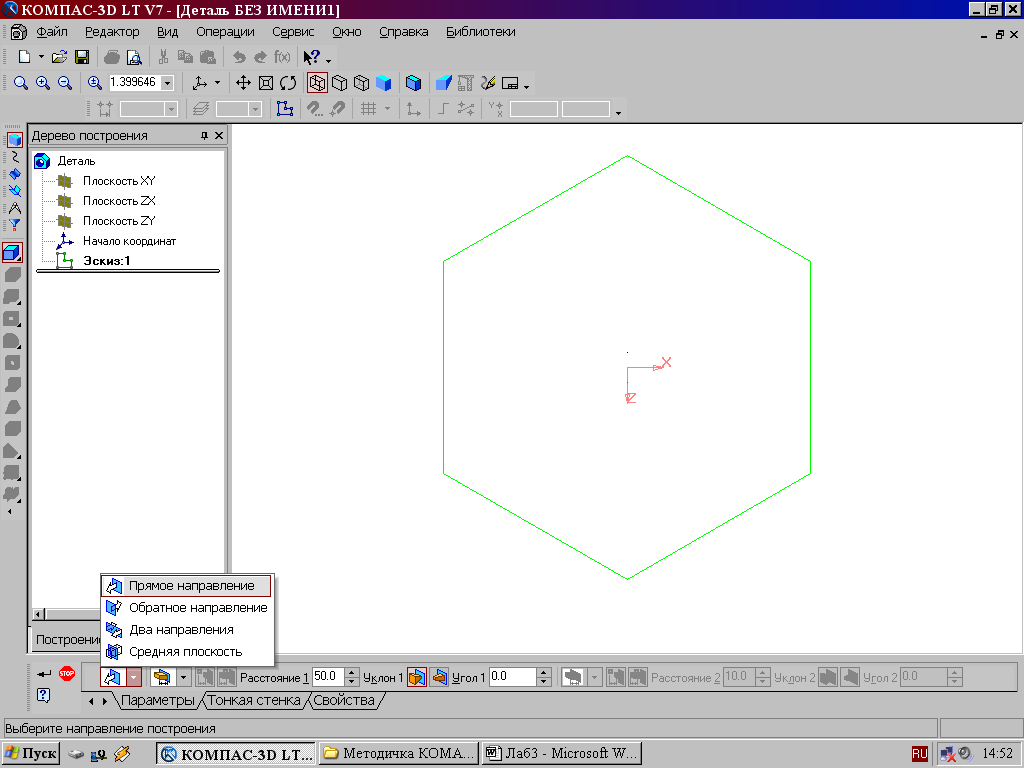
Рис. 62
Способ определения расстояния, на которое будет выдавлен эскиз, выбирается из списка Способ (рис. 63). Выберем способ – На расстояние.
Введем в поле Расстояние на вкладке Параметры величину, характеризующую глубину выдавливания, равную 50 мм.
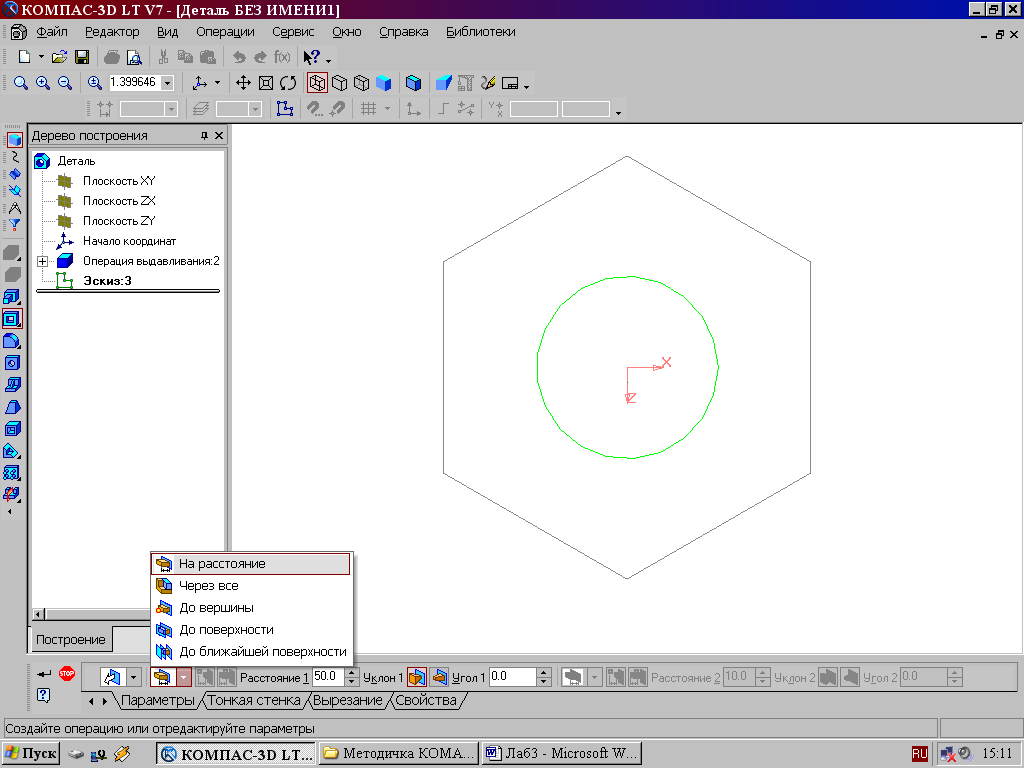

Рис. 63
Выдавливать можно с уклоном (рис.62), задавая угол, тогда вместо призмы получится усеченная пирамида.
Чтобы подтвердить выполнение операции, нажмите кнопку Создать объект на Панели специального управления. Прервать выполнение операций можно, нажав кнопку Прервать команду на Панели специального управления или клавишу <Esc>.
На рис. 64 показана построенная призма, для которой выбрана ориентация Изометрия XYZ и полутоновый с каркасом вид отображения.

Рис. 64
Построенную модель сохраните под именем Призма в папке, созданной при выполнении лабораторной работы № 3. Файл твердотельной модели - детали имеет расширение *.m3d.
